Bạn đã nghe nói về hình mờ phải không? Chúng là những hình ảnh hoặc văn bản nhỏ xuất hiện chồng lên một bức ảnh hoặc hình ảnh, thường nhằm mục đích bảo vệ quyền tác giả của tác phẩm. Và đoán xem, thật dễ dàng để tạo hình mờ trong Canva! Trong hướng dẫn này, bạn sẽ học cách thực hiện việc này chỉ trong vài phút.
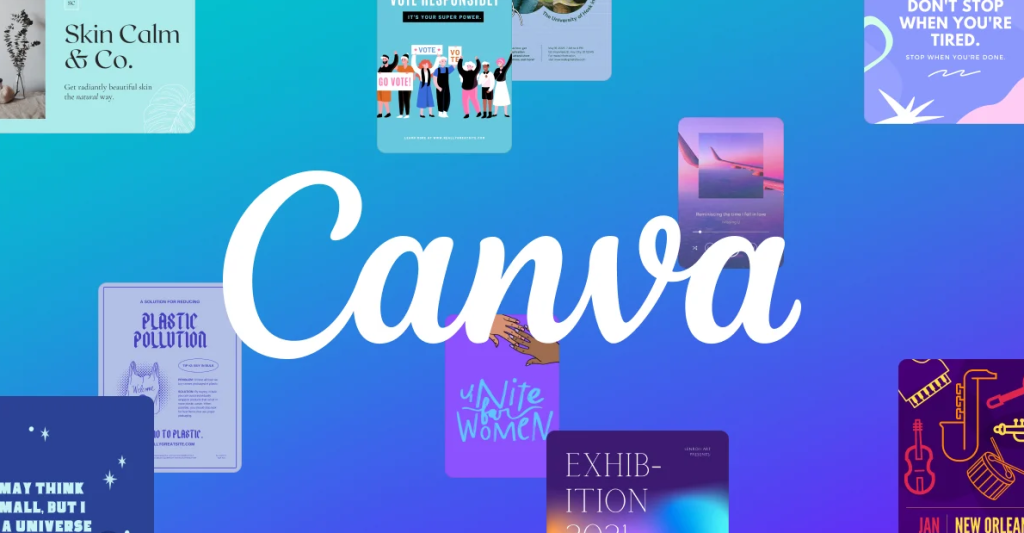
Cách tạo hình mờ trong Canva:
- Truy cập Canva
Trước hết, bạn cần đăng nhập vào Canva để bắt đầu tạo hình mờ của mình. Nếu bạn chưa có tài khoản, chỉ cần tạo một tài khoản miễn phí.
- Chọn loại tập tin
Sau khi đăng nhập vào Canva, hãy chọn loại tệp bạn muốn sử dụng để tạo hình mờ. Nó có thể là một hình ảnh hoặc một thiết kế.
- Thêm hình mờ của bạn
Bây giờ là lúc thêm hình mờ của bạn. Bạn có thể thực hiện việc này theo hai cách: tải lên hình ảnh của riêng bạn hoặc chọn hình ảnh từ thư viện của Canva.
Nếu bạn chọn tải lên hình ảnh của riêng mình, chỉ cần nhấp vào “Thêm hình dạng” và chọn “Hình ảnh”. Sau đó chọn hình ảnh bạn muốn và kéo nó đến vị trí mong muốn trong thiết kế của bạn.
Nếu bạn chọn một hình ảnh từ thư viện của Canva, chỉ cần nhấp vào “Thêm hình dạng” và chọn “Thư viện hình ảnh”. Sau đó tìm kiếm “watermark” và chọn hình ảnh bạn muốn.
- Điều chỉnh hình mờ của bạn
Bây giờ bạn đã thêm hình mờ của mình, đã đến lúc điều chỉnh nó. Bạn có thể thay đổi kích thước, xoay và thay đổi độ mờ của hình ảnh cho phù hợp với thiết kế của mình.
- Tải xuống hoặc chia sẻ hình mờ của bạn
Cuối cùng, đã đến lúc lưu hoặc chia sẻ hình mờ của bạn. Để thực hiện việc này, hãy nhấp vào “Tải xuống” ở góc trên bên phải màn hình và chọn định dạng mong muốn (JPG, PNG, v.v.). Nếu bạn muốn chia sẻ hình mờ của mình với ai đó, chỉ cần nhấp vào “Chia sẻ” và chọn phương thức chia sẻ (liên kết, email, v.v.).
Và thế là xong! Bây giờ bạn đã biết cách tạo hình mờ trong Canva. Chẳng phải nó rất dễ dàng và nhanh chóng sao? Bảo vệ hình ảnh của bạn một cách phong cách và dễ dàng!
Câu hỏi thường gặp
- Tôi có phải trả tiền để tạo hình mờ trên Canva không? Không, có thể tạo nó miễn phí.
- Tôi có thể sử dụng bất kỳ hình ảnh nào không? Có, bạn có thể sử dụng bất kỳ hình ảnh nào miễn là bạn có bản quyền sử dụng nó.
- Tôi có thể tạo hình mờ văn bản trong Canva không? Vâng, điều đó là có thể. Chỉ cần chọn tùy chọn “Thêm văn bản” thay vì “Thêm hình dạng”.
Xem quá!
- Trình quản lý quảng cáo Facebook: Cách truy cập
- Cách tránh nhân bản tài khoản WhatsApp
- Ứng dụng để nhận WiFi miễn phí – Hãy xem thử
Tóm lại, sáng tạo là một công việc đơn giản và nhanh chóng mà bất kỳ ai cũng có thể thực hiện mà không cần kiến thức nâng cao về thiết kế hoặc công nghệ. Với hướng dẫn từng bước này, bạn có thể bảo vệ hình ảnh của mình và đảm bảo quyền tác giả cho tác phẩm của mình chỉ trong vài phút. Vì vậy, đừng lãng phí thời gian nữa và hãy thử tạo hình mờ của riêng bạn trên Canva ngay hôm nay!

